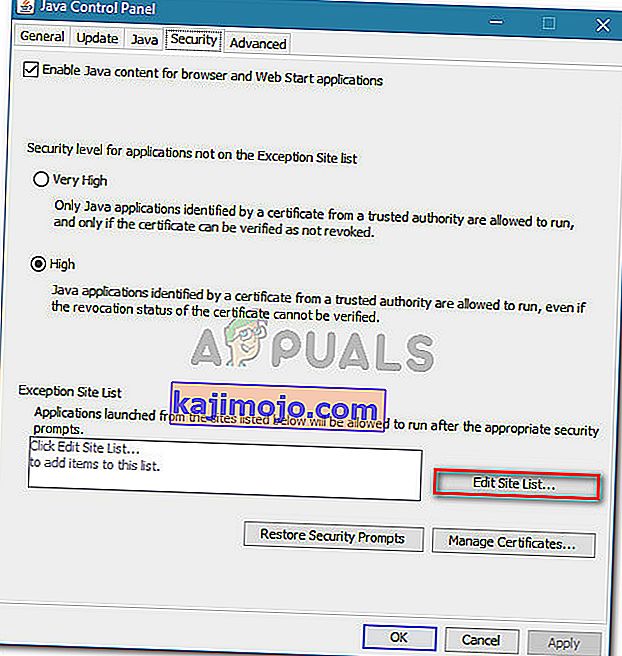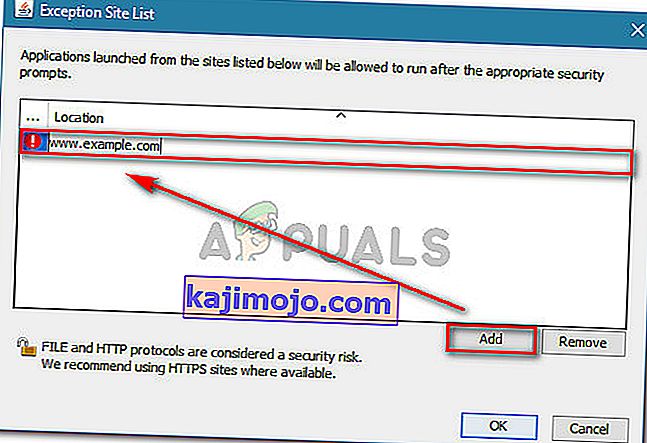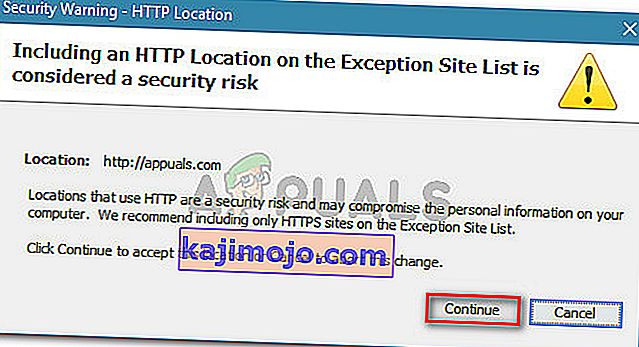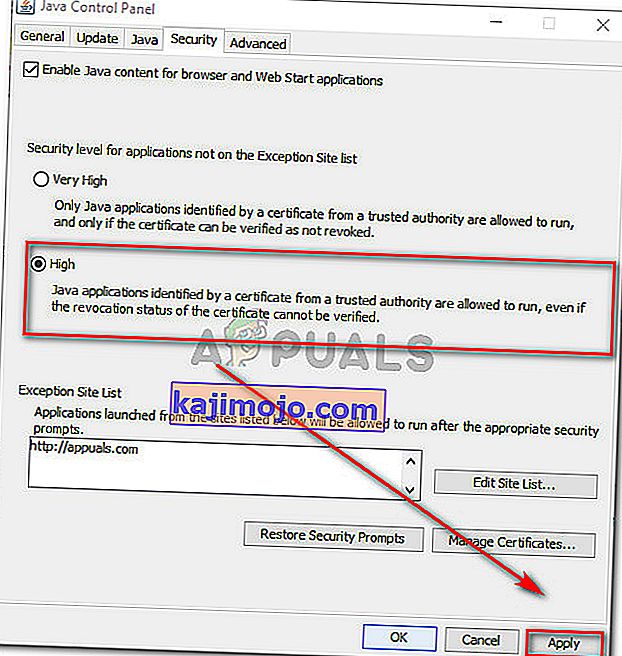Számos felhasználó találkozik a „Biztonsági beállításai megakadályozták egy nem megbízható alkalmazás futtatását” során, amikor megpróbálta elindítani a Java kisalkalmazásokat. Úgy tűnik, hogy a probléma nem kizárólag egy bizonyos Windows verzióra vonatkozik - a hibával minden újabb verzió találkozik, beleértve a Windows Vistát, a Windows 7-et, a Windows 8-ot és a Windows 10-et is.

Mi okozza a Biztonsági beállítások blokkolását az alkalmazások futtatásában?
Megvizsgáltuk a „Biztonsági beállításai blokkolták egy nem megbízható alkalmazás futtatását” hibát különböző felhasználói jelentések és az általuk használt javítási stratégiák alapján.
Mint kiderült, a hibaüzenet a Java 7 frissítéssel 21 bevezetett Java böngésző beépülő modul viselkedése miatt következik be . Az ötlet az volt, hogy lehetővé tegye a felhasználók számára, hogy megalapozottabb döntéseket hozzanak, amikor Java-alapú kisalkalmazást kell futtatniuk egy webböngészőben.
Ha Java 7-es frissítéssel rendelkezik, 21-es vagy régebbi, alapértelmezés szerint minden olyan alkalmazást letiltanak , amely nem rendelkezik tanúsítvánnyal, vagy hiányzik belőle az alkalmazásnév vagy a Publisher információ . Ez a döntés a gyanútlan felhasználók védelme érdekében történt a nem biztonságos vagy nagy kockázatú alkalmazások ellen.
Miután végrehajtották ezeket az új módosításokat, három fő oka váltja ki ezt a bizonyos Java hibaüzenetet:
- Az alkalmazás nincs aláírva - A tanúsítvány nélküli vagy hiányzó Kiadói adatok és név alkalmazásokat alapértelmezés szerint blokkoljuk. Ezek végül kiszolgáltatottá tehetik rendszerét a külső kihasználásokkal szemben.
- A felhasználó egy nem aláírt hatóság önaláírt alkalmazását próbálja futtatni - Az önaláírt tanúsítványokkal rendelkező alkalmazásokat alapértelmezés szerint a Java 7-es frissítés 51-től kezdve blokkolják. Ezeket még veszélyesebbnek tekintik, mint az aláíratlan alkalmazásokat, mivel hozzáférést kaphatnak hozzájuk. személyes adatok a számítógépen.
- Az alkalmazás jar fájljából hiányzik egy engedélyattribútum - Az engedély attribútum ellenőrzi, hogy az alkalmazáskérelem ugyanazt az engedélyszintet használja-e, amelyet a fejlesztő adott meg. Hiányzó jar attribútummal rendelkező alkalmazás blokkolva van, mert a támadó kihasználhatja a felhasználót azáltal, hogy más jogosultsági szinttel futtatja az alkalmazást.
Általában egy kisalkalmazást vagy alkalmazást, amelyből hiányoznak ezek a kulcsazonosító részek, nem biztonságosnak kell tekinteni. Ha nem tudja, akkor nagyon javasoljuk, hogy kerülje a futtatást.
Ha azonban ismeri a kiadót, és megbízik az appletben (pl. Maga fejlesztette ki, vagy teszteli), akkor van mód arra, hogy megkerülje ezt a hibaüzenetet.
Az alábbiakban bemutat néhány módszert, amelyek lehetővé teszik a „Biztonsági beállításai megakadályozták egy nem megbízható alkalmazás futtatását” hiba kezelését. Bár az 1. módszert széles körben szokásos gyakorlatnak tekintik, amikor ezzel a hibaüzenettel kell megküzdenie, ugyanezen cél elérése érdekében a 2. módszert is követheti .
1. módszer: A kivétel webhelylistájának konfigurálása
Abban az esetben, ha megértette a Java által nem biztonságosnak tartott alkalmazás elindításának kockázatát, megakadályozhatja a „Biztonsági beállításai letiltották egy nem megbízható alkalmazás futtatását” hibaüzenet megjelenését azáltal, hogy hozzáadja az alkalmazást a Kivétel webhelylistához. Ezt a beállítást a Java Vezérlőpult Biztonság lapján találja meg.
Itt található egy gyors útmutató a Java vezérlőpult megnyitásáról és a Java kisalkalmazás hozzáadásáról a kizárási helyek listájára :
- A Futtatás párbeszédpanel megnyitásához nyomja meg a Windows billentyűt + R. Ezután írja be a „ control ” parancsot, és nyomja meg az Enter billentyűt a Vezérlőpult megnyitásához.

- A Vezérlőpult ablakban kattintson a Programok , majd a Java ikonra a Java Vezérlőpult megnyitásához .

- A Java Vezérlőpult ablakában lépjen a Biztonság fülre, és kattintson a Webhelylista szerkesztése elemre .
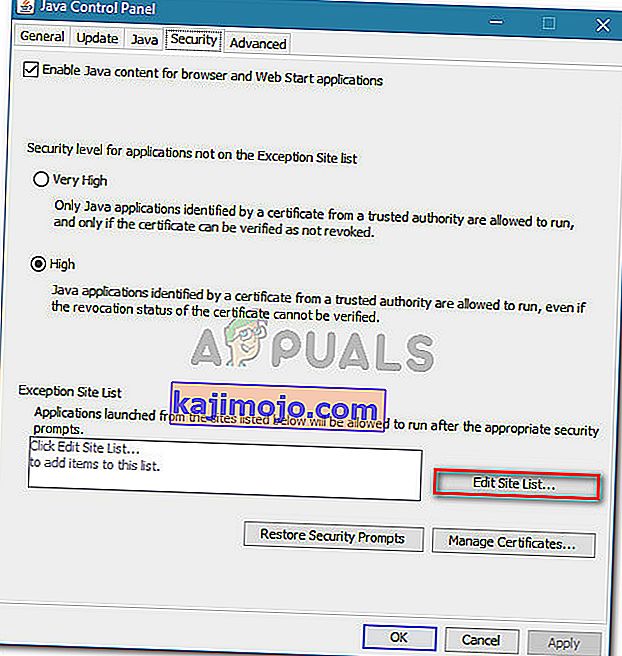
- A Kivétel webhely listán kattintson a Hozzáadás gombra, majd illessze be a problémákat okozó Java kisalkalmazás URL-jét. Kattintson az OK gombra az URL hozzáadásához a Kizárási listához .
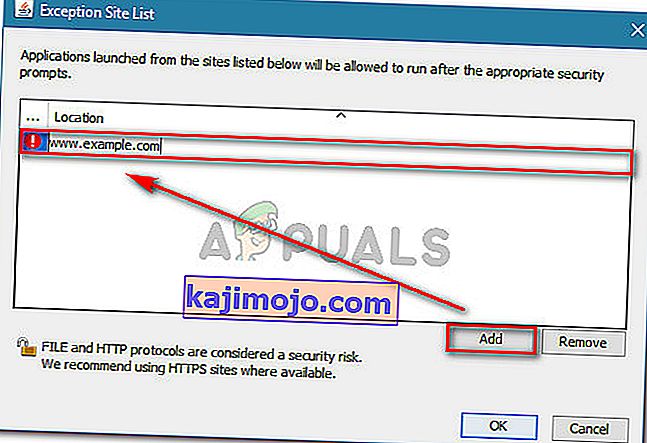
Megjegyzés: Ne feledje, hogy a futtatni kívánt kisalkalmazástól függően előfordulhat, hogy nem szabványos portokat is hozzá kell adnia a Java kizárási listához .
- A következő biztonsági figyelmeztetésnél kattintson a Folytatás gombra annak megerősítéséhez, hogy hozzá kívánja adni az imént beírt URL-t a kizárási listához.
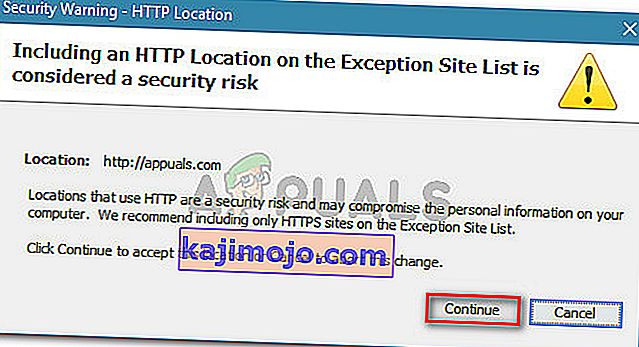
- Nyissa meg újra a hibát korábban bemutató kisalkalmazást. A hiba már nem fordulhat elő.
Ha a „Biztonsági beállításai megakadályozták egy nem megbízható alkalmazás futtatását” hiba elhárításának másik módját keresi , lépjen az alábbi következő módszerre.
2. módszer: Az alkalmazás biztonsági szintjének magasra állítása
Egy másik módja, hogy körbejárja megoldására „A biztonsági beállítások megakadályozta egy nem megbízható alkalmazás fut” hiba, hogy állítsa be a Java biztonsági szintet Magas helyett nagyon magas .
Bár ezt a módszert sokkal könnyebben (és gyorsabban) lehet megvalósítani, számos lehetséges kockázatnak teszi ki a számítógépet. Ezt szem előtt tartva előnyösebb az 1. módszer követése, ha megbízik a forrásban, mint a biztonsági szint módosítása.
Ha azonban úgy dönt, hogy megteszi, javasoljuk, hogy térjen vissza az alapértelmezett Biztonsági beállítások szintre, miután befejezte a hibát kiváltó Java alkalmazás használatát.
Itt van egy rövid útmutató a biztonsági szint módosításáról:
- A Futtatás párbeszédpanel megnyitásához nyomja meg a Windows billentyűt + R. Ezután írja be a „ control ” parancsot és nyomja meg az Enter billentyűt a Vezérlőpult megnyitásához .

- A Vezérlőpult ablakban kattintson a Programok , majd a Java ikonra a Java Vezérlőpult megnyitásához .

- A Java Vezérlőpult ablakában lépjen a Biztonság fülre, és válassza a Magas kapcsolót a Biztonsági szint alatt az alkalmazások számára, ne a Kivétel webhelylistán . Ezután kattintson az Alkalmaz gombra a módosítások mentéséhez.
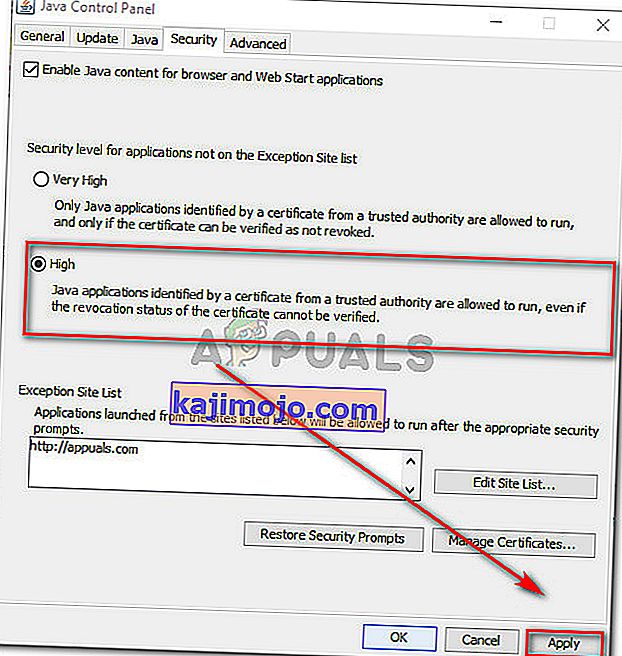
- Indítsa újra az böngészőt, amelyben az appletet futtatja, és az oldal újratöltése után ellenőrizze, hogy a probléma megoldódott-e.